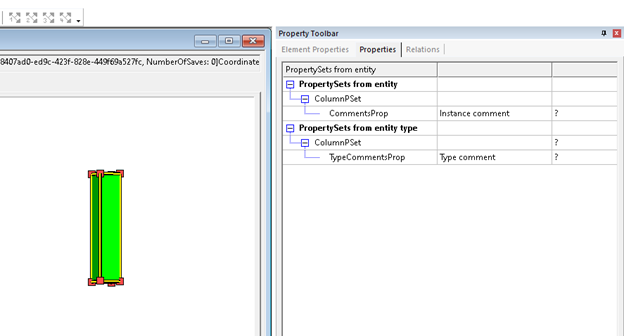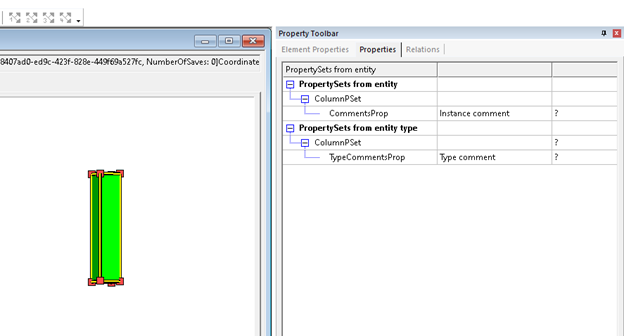Para incluir o conjunto de propriedades definidas pelo usuário ao exportar para IFC, é preciso criar um arquivo TXT. O arquivo estrutura os dados de uma forma significativa na exportação IFC.
- Faça o download do modelo de amostra dos conjuntos de parâmetros definidos pelo usuário.
- Com um editor de texto, inicie uma nova linha e crie um conjunto de propriedades personalizadas. (ou seja, #PropertySet:)
- Pressione “Tab” e forneça um nome para o conjunto de propriedades. (ou seja, ColumnPSet)
- Pressione “Tab” e defina o nível, a instância [I] ou o tipo [T]. Na versão 2024.1 e posteriores, isso não é necessário, use [I].
- Pressione “Tab” e defina as classes IFC para incluir essas propriedades. Cada classe incluída é separada por uma vírgula. No nosso exemplo (ou seja, IfcColumn, IfcColumnType)
Isso fornece a definição de um conjunto de parâmetros que se parece com o exemplo mostrado.
#PropertySet: ColumnPSet I IfcColumn, IfcColumnType
- Adicione outra linha ao arquivo de texto.
- Na linha, crie três colunas, separadas com tabulação, como segue:
- Nome da propriedade no arquivo IFC exportado. (ou seja, CommentsProp)
- Tipo de dados. Os tipos suportados são listados no modelo de amostra. (ou seja, Texto)
- Nome da propriedade como aparece no Revit. (ou seja, Comments)
- Repita a etapa 6 para todas as propriedades serão incluídas na exportação IFC.
A definição completa das propriedades definidas pelo usuário será semelhante a esta:
#PropertySet: ColumnPSet I IfcColumn, IfcColumnType # CommentsProp Text Comments # TypeCommentsProp Text Type Comments
O exemplo acima resulta em elementos de coluna do Revit exportados para IFC que aparecem com propriedades, conforme mostrado.